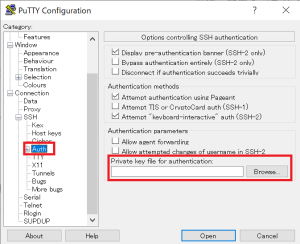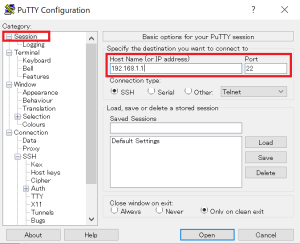ウェブサイトのバージョンアップまとめ1の続きです。 サーバーへのリプレイスを実施します。
目次
- 2.移行先サーバの構築とリプレイス作業
- 2-1.LightSailインスタンスの作成
- 2-2.LIghtSailへの接続
- 2-3.LIghtSail環境へのミドルウェアのインストール
- 2-4.データの移行
2.移行先サーバの構築とリプレイス作業
XAMPPにてウェブサイトの更新に問題ないことが確認できましたので、
サーバー(Amazon LightSail1)にLAMP2を構築後、
wpressファイルインポートすることにより、リプレイスを実施します。
2-1.LightSailインスタンスの作成
(1)まず、Amazon LightSailのインスタンスを作成します。
(2)ですが、実際の作業時は先輩が実施済でしたので私は作業していません。
作成方法を調べたところ、下記が参考になりそうです。
https://lightsail.aws.amazon.com/ls/docs/ja_jp/articles/how-to-create-amazon-lightsail-instance-virtual-private-server-vps
2-2.LIghtSailへの接続
(1)続いて、PuTTY3にてAmazon LightSailに接続して、LAMP環境を構築します。
(2)PuTTYは下記からダウンロードできます。
https://www.putty.org/
(3)PuTTYは
AuthのPrivate key file for autenticationへppkファイル(秘密鍵)へパスを設定し、
SessionのPortとIP addressを入力してOpenすることで
サーバーへ接続できます。
2-3.LightSail環境へのミドルウェアのインストール
(1)Amazon LightSailにLAMP環境を構築するにあたって、
LAMPそれぞれのインストール状況を確認します。
(2)PuTTYにてコマンドを実行します。
※ここでいうミドルウェアとはWebサーバ(Apache)、
アプリケーションサーバ(PHP)、データベースサーバ(MySQL)
のことです。
組込では通信プロトコルやファイルシステムなどを
ミドルウェアと呼んでいましたので、少し関係性が違うみたいです。
https://system-kanji.com/posts/middleware-development
・Apacheがインストール済か確認
apachectl -v
・MySQLのバージョン確認(インストールしてなければcommand not found)
mysql --version
・PHPのバージョン確認(インストールしていなければエラーメッセージ)
php -v
(3)Apacheの最新版がインストール済で、
MySQLとPHPはインストールされていないため、
この二つをインストールします。
下記サイトを参考にし、MySQLとPHP、続いてWordPressのインストールをしました。
https://qiita.com/kooohei/items/0d8cf32403b99bd3914a
2-4.データの移行
(1)WordPressがインストールできたら、
XAMPP(ローカル)環境でAll-in-One WP Migrationよりwpressファイルをエクスポートします。
(2)続いて、LAMP(移行先)環境のWordPressにAll-in-One WP Migrationをインストール。
(3)その後、エクスポートしたwpressファイルをインポートし、
ウェブサイトの動作に問題ないことを確認できたら、リプレイス完了です。
Footnotes
- https://aws.amazon.com/jp/lightsail/
簡単で速く起動できるサーバー(VPS)
参考 VPS:仮想専用サーバー Virtual Private Serverの略 - https://e-words.jp/w/LAMP.html
Linux、Apache、MySQL(MariaDB)、PHP(Perl、Python)の組み合わせの略 - https://www.putty.org/
WindowsからSSHによるリモートログインを行うクライアントソフトウェア
参考 SSH:別のコンピュータを遠隔操作するための手段。通信データを暗号化する。
クライアントソフトウェア:サーバーに接続して使うソフトウェア